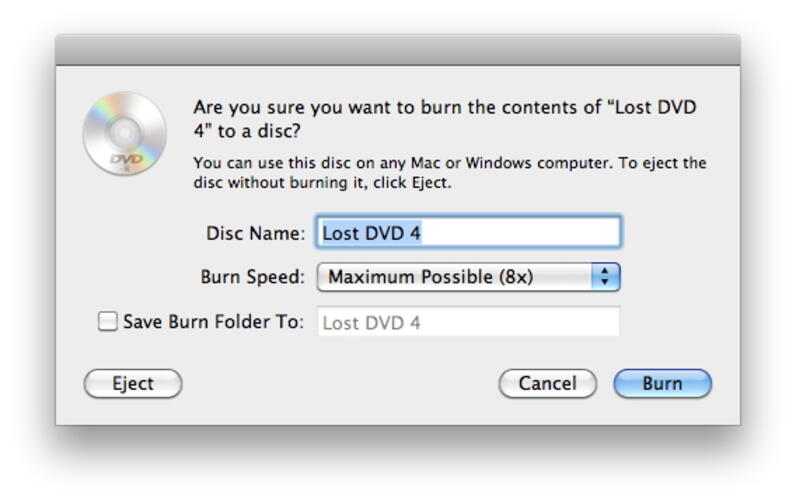di Christine Smith – 2021-02-16 10:13:14 – Soluzioni provate
Ha una serie di film sul vostro Mac che si desidera memorizzare o condividere con i vostri cari? Masterizzare film su DVD su Mac è una buona scelta per una facile condivisione. Inoltre, memorizzando i tuoi film su un DVD si libera un po’ di spazio del tuo Mac che può essere utilizzato per la memorizzazione di altre informazioni importanti. Ci sono diversi modi e programmi su come masterizzare un film su DVD su Mac. Leggere le parti elencate di seguito per conoscere i passaggi dettagliati.
- Parte 1. La soluzione più semplice e veloce per la masterizzazione di film in DVD su Mac
- Parte 2. Soluzione gratuita per masterizzare film in DVD su Mac
- Parte 3. Il metodo diretto per masterizzare filmati su DVD con Finder
- Parte 1. La soluzione più semplice e veloce per la masterizzazione di film in DVD su Mac.
- Wondershare UniConverter – Your Complete Video Toolbox for Windows 10 / Mac (Catalina Included)
- Passi su come masterizzare un film su DVD su Mac usando Wondershare UniConverter:
- Passo 2 Modifica i filmati prima della masterizzazione su DVD (opzionale).
- Passo 3 Scegliere un modello DVD per i film.
- Passo 4 Inserisci l’etichetta DVD e scegli i parametri.
- Passo 5 Masterizzare i film su DVD Mac.
- Parte 2. Soluzione gratuita per masterizzare film su DVD su Mac.
- Passi su come masterizzare film su DVD su Mac utilizzando Burn:
- Parte 3. Il metodo diretto per masterizzare film su DVD con Finder.
- Passi su come masterizzare un film su DVD su Mac direttamente:
Parte 1. La soluzione più semplice e veloce per la masterizzazione di film in DVD su Mac.
Per masterizzare un film in DVD su Mac, è necessario un buon software in grado di convertire i film in formato DVD compatibile. Wondershare UniConverter (originariamente Wondershare Video Converter Ultimate) è un software potente che permette di convertire film e altri video in DVD e Blu-ray disc in pochi semplici passi. È possibile personalizzare e masterizzare i film su DVD con modelli di menu gratuiti in diversi temi. Cosa c’è di più, è possibile modificare i filmati prima della masterizzazione con taglio, ritaglio, aggiunta di sottotitoli, ecc. Con questo masterizzatore DVD, sei abilitato a masterizzare film su DVD su Windows 10/8/7 pure.

- Burn film, video HD, video iPhone e altri su DVD o Blu-ray disc senza perdere la qualità.
- I film possono anche essere masterizzati su file immagine ISO o cartella DVD.
- Viene fornito con una serie di modelli di menu DVD statici e dinamici gratuiti da scegliere.
- Personalizza le impostazioni di uscita DVD cambiando lo standard TV, il rapporto di aspetto e altri parametri.
- Velocità di masterizzazione DVD 30 volte più veloce di altri comuni masterizzatori con anteprima in tempo reale.
- L’editor video integrato permette di modificare i filmati con ritaglio, rotazione, taglio, aggiunta di sottotitoli, ecc.
- Convertire i video DVD in qualsiasi formato in batch con meno perdita di qualità.
- Burn film scaricati su DVD su Mac facilmente e scaricare o registrare video da YouTube e altri 10.000 + siti.
- Versatile toolbox: Aggiungi metadati video, GIF maker, cast video alla TV, compressore video e registratore di schermo.
- Sistema operativo supportato: macOS 11 Big Sur, 10.15 (Catalina), 10.14, 10.13, 10.12, 10.11, 10.10, 10.9, 10.8, 10.7, 10.6, Windows 10/8/7/XP/Vista.
Scaricare, installare e aprire Wondershare UniConverter per Mac. Dalla scheda DVD Burner, fare clic su ![]() per sfogliare e aggiungere film presenti sul vostro Mac. In alternativa, è anche possibile trascinare e rilasciare i filmati nel convertitore.
per sfogliare e aggiungere film presenti sul vostro Mac. In alternativa, è anche possibile trascinare e rilasciare i filmati nel convertitore.
![]()
Passo 2 Modifica i filmati prima della masterizzazione su DVD (opzionale).
I film sull’interfaccia appaiono come miniature con immagini. Per rifilare, ritagliare e tagliare i filmati, fare clic sull’icona di modifica desiderata sotto l’immagine in miniatura. Questo è un passo opzionale e può essere saltato se l’editing non è necessario.

Passo 3 Scegliere un modello DVD per i film.
Il pannello laterale destro mostra i modelli disponibili. Muovi le frecce destra e sinistra per controllare i design. Per aggiungere musica di sottofondo o un’immagine, fai clic sull’icona di modifica accanto al nome del modello per aprire la finestra Modello DVD.

Passo 4 Inserisci l’etichetta DVD e scegli i parametri.
In Etichetta DVD, dai un nome al tuo disco. Scegliere i parametri del disco relativi al tipo di menu, aspect ratio, standard TV e qualità.
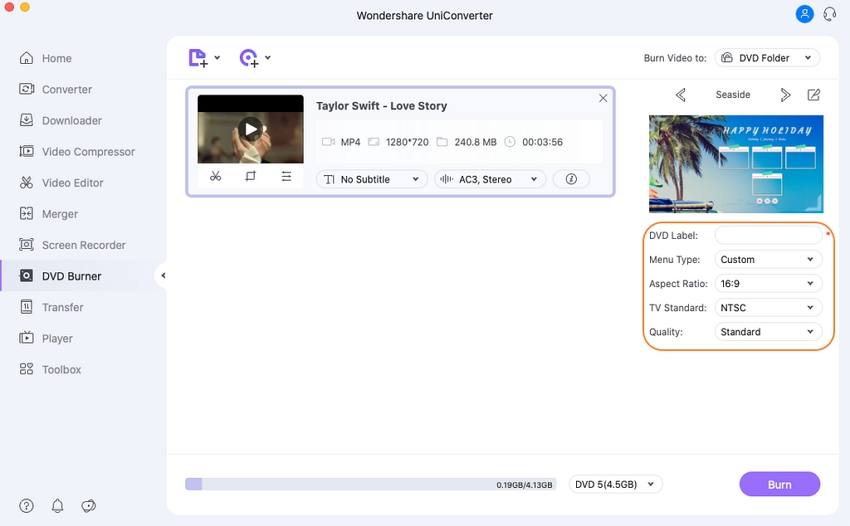
Passo 5 Masterizzare i film su DVD Mac.
In alto a destra, aprire il menu a discesa a Masterizzare video a: scheda e scegliere la posizione in cui si desidera masterizzare i file di film. Inserire un disco vuoto nell’unità Mac e poi finalmente fare clic su Burn in basso a destra per avviare il processo di masterizzazione di DVD. Ora, hai imparato come masterizzare video su DVD facilmente.

Parte 2. Soluzione gratuita per masterizzare film su DVD su Mac.
Se stai cercando una soluzione gratuita Mac masterizzare film DVD, software Burn è una scelta decente. Utilizzando questo programma, è possibile masterizzare film, musica, dati e altri video su un disco. L’interfaccia del software è semplice e intuitiva che lo rende facile anche per gli utenti non tecnici.
Caratteristiche chiave:
- Consente di creare dischi di qualità decente dai film sul tuo Mac.
- Consente di creare un CD audio in pochi semplici passi. Offre opzioni avanzate come MP3 tagging e CD-text.
- Permette di creare menu interattivi selezionando un tema o creandone uno proprio secondo necessità.
- Copia un disco su un altro o usa immagini disco per creare un DVD.
- Converte i file video e audio in formato compatibile con il disco.
Passi su come masterizzare film su DVD su Mac utilizzando Burn:
Passo 1: Scaricare, installare e lanciare il programma Burn sul vostro Mac. Nella scheda Video, apri il menu a discesa accanto al nome del progetto e scegli l’opzione DVD-Video.
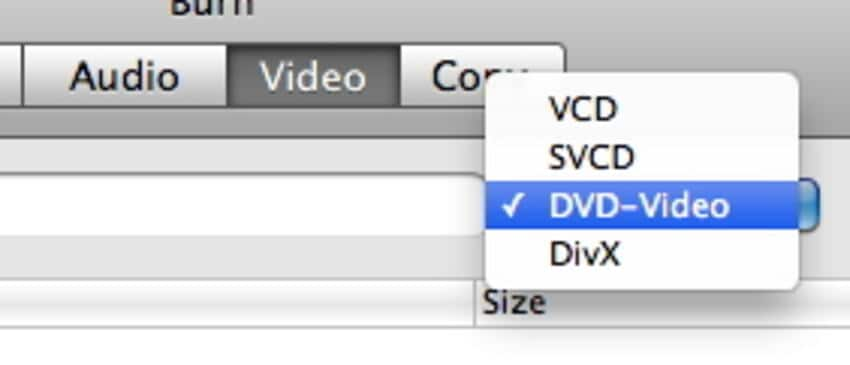
Fase 2: Apri le Preferenze dal menu Burn. In alternativa, puoi anche cliccare su Command +. Si aprirà una finestra delle preferenze di Burn. Poi, clicca sulla scheda Video. Scegli NTSC o PAL dalle impostazioni della regione. Puoi anche scegliere altre impostazioni, e poi clicca sulla scheda DVD sub. Per controllare l’anteprima del file, è possibile fare clic sul pulsante Anteprima presente nella parte inferiore della finestra delle preferenze.
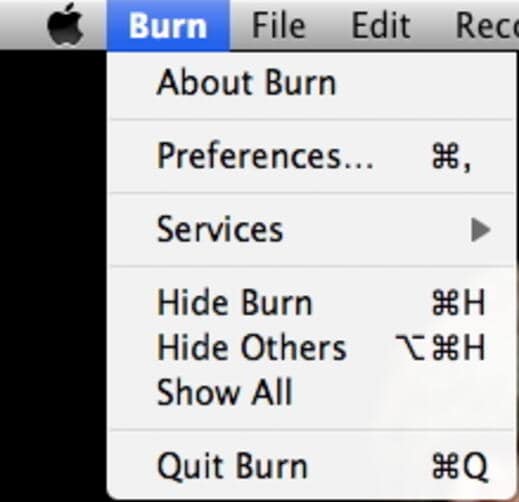
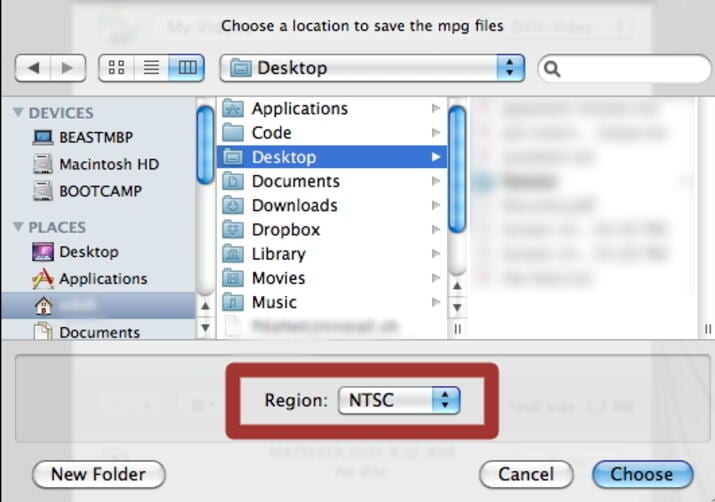
Fase 3: Dalla finestra principale, fare clic su + per aggiungere i file di film dal tuo Mac. Puoi anche trascinare e rilasciare i file. Fare clic su convertire per avviare il processo di conversione di film in DVD. Selezionare la posizione per la memorizzazione dei file temporanei e fare clic su Choose.
Rispetto al software professionale come UniConverter, Burn è uno strumento molto semplice. Le caratteristiche sono limitate e non ci sono troppe opzioni per la personalizzazione del disco. Inoltre, la velocità di masterizzazione di DVD è lenta rispetto a UniConverter.
Parte 3. Il metodo diretto per masterizzare film su DVD con Finder.
Se non vuoi software di terze parti per la masterizzazione di DVD, c’è un metodo diretto pure quando Mac può masterizzare un film su DVD. In questo metodo, si dovrebbe avere un’unità ottica incorporata o la possibilità di collegare un’unità esterna al vostro Mac.
Passi su come masterizzare un film su DVD su Mac direttamente:
Passo 1: Inserire un disco vuoto nel vostro Mac unità ottica (built-in o esterno). Apparirà una finestra di dialogo da dove scegliere di aprire il Finder. Il disco verrà ora mostrato sul desktop del tuo Mac.
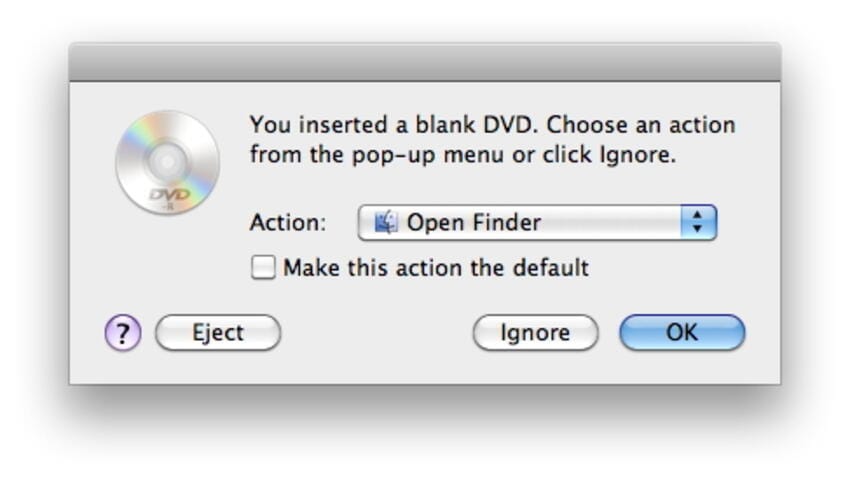
Step 2: Fai doppio clic sul disco, e la sua finestra si aprirà. Nell’elenco Luoghi, puoi vedere una nuova voce chiamata DVD senza titolo. Qui devi trascinare i film che vuoi masterizzare nella finestra del disco. Disponi i file e rinominali se necessario.
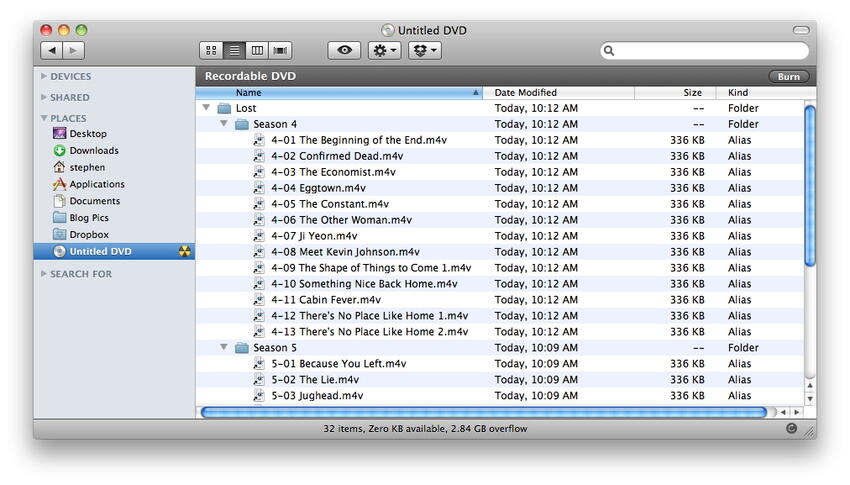
Fase 3: Nella scheda Nome disco, scegli il nome che vuoi dare al tuo DVD. Seleziona la velocità di masterizzazione e altre opzioni. Infine, fare clic su Brucia per avviare il processo di masterizzazione di filmati Mac su DVD.